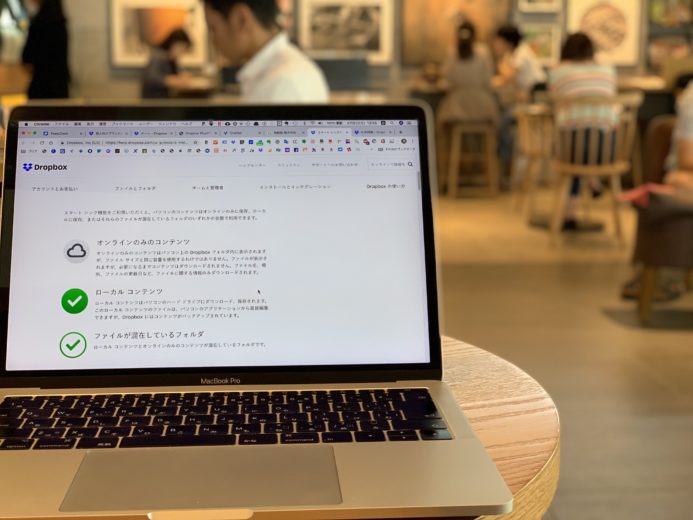Dropboxの有料プランの料金改定がありました。
ただ、値上げといっても、実質的には値下げとも感じることができるものでした。
どこでも仕事ができるのは、クラウドストレージのおかげ
「PCがあれば仕事ができる」独立してから実現できたことです。
事務所に戻らなくても、必要があれば、どこにいてもデータの確認ができます。
その結果、安心して旅行にも行けるようになっています。
考えてみると、過去に勤務したどの事務所にも大きなサーバーが置いてあり、「独立するなら、こんな高そうなサーバーを買わないといけないのか…」なんて思っていましたが、結局今に至るまで買っていません。
そういったことが実現できるようになったのも、データをクラウド上に保管できるようになったからです。
PCはもちろん、iPadProやiPhoneなどのデバイスを問わず、ネットがつながる場所なら、すぐに同期しデータを確認することができるのもクラウドのメリットです。
そのクラウドストレージとして私はDropboxを選んでいます。
お客様とのデータ共有にも、Dropboxを使っていますが、カンタンにリンクやデータを共有できるのが魅力です。
バックアップ用のハードディスクも持っていますが、Macの環境を保存する用で、データについてはDropboxがメインです。
[My Passport for Mac]バックアップをとっていつでも過去に戻れるようにしておく | GO for IT
Dropbox Plusが値上げになった件
そのDropboxからプラン改定の通知が届きました。
今回の値上げは、Dropbox Plusのみプランを値上げするというもの。
これまでの料金(税込)月額1,296円が1,620円に。値上げは月額にしてわずか324円。
年額だと12,960円→15,552円(2019年6月8日時点)です。私の更新月は11月なので、予定では消費税が10%になり15,840円になるとは思います。
正直なところまったく問題ありません。むしろ、今までも安いという感じでしたので。
もちろん、そのまま更新しています。
ただ、今回の値上げは、単なる値上げということではなく、実際はできることが大幅に増えての値上げ。
| 機能 | Plus | Professional |
| ストレージ | 2TB | 3TB |
| スマートシンク | ○ | ○ |
| 巻き戻し期間 | 30日 | 180日 |
| 全文検索 | 近日中 | ○ |
| 共有リンクの管理 | × | ○ |
| Auto OCR | × | ○ |
| 閲覧者の履歴 | × | ○ |
| 未利用ファイル自動削除(スマートシンク) | × | ○ |
これまでより、Professionalとの差がなくなったという印象。
なので、正直なところ値上げどころか値下げとすら感じてしまいます。
奇しくも突然の値上げのお知らせという点では、某マネーフォワードと同じだったわけですが、いらない機能ではなく、必要な機能がプラスされていること。
さらに更新後、新しい機能をすぐに利用できて、かつ、「料金の改定は次回の請求サイクルからで。」というスタンスは全然違います。
必要ないソフトも一緒に契約、特定の日からプラン強制変更で課金という流れとも、全然違います。
Dropbox Plusで使える便利な機能
それはともかく。Dropboxの今回の値上げをむしろ値下げとも感じたのは、多くの機能が使えるようになり、これまで以上に利用しやすくなったからです。
- 容量1TB→2TB
- スマートシンク
- 巻き戻し
- 全文検索(これから予定)
容量1TB→2TBに
これまでの保存容量は1TB。これでも十分でしたが、今回の値上げでさらに倍の2TBまで使えるようになりました。

ファイルは整理して減らしても、ある程度増えていくことを想定すると、保存容量が多くなるのは助かります。
スマートシンク
一番便利なのが、このスマートシンク。
オンラインにデータを置きつつ、PC内からファイルにアクセスできるようになります。
これまでの選択型同期の場合は、同期していないファイルにアクセスしたいようなときに、クラウドにアクセスする必要があったのですが、それは無くなります。
パワポなど容量の大きなデータはクラウドに置いておけばいいですし、PCの容量がそれほど大きくなくても問題なくなります。
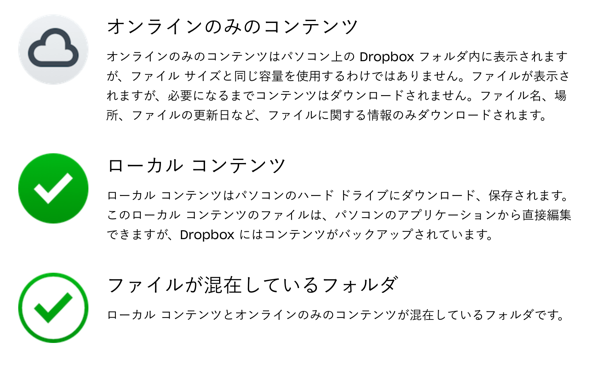
スマートシンクにすると、雲のマークで表示されるように
「オンラインのみのコンテンツ」にしておくと、PCにあるDropboxフォルダ内にファイル自体は表示されるのですが、ファイルそのものと同じ容量ではありません。
家電を買うときなど、中身がない箱が陳列してあり、レジに持っていくと、店員さんが中身の入った商品を倉庫から出してきてくれますが、あれと同じイメージです。
ファイル表示されていても、そこにあるのは情報のみ。必要になったらファイルをクリックすることでデータがクラウドからダウンロードされます。
スマートシンクにするには、ファイルを選択して、右クリックでスマートシンクを選択、オンラインのみにします。
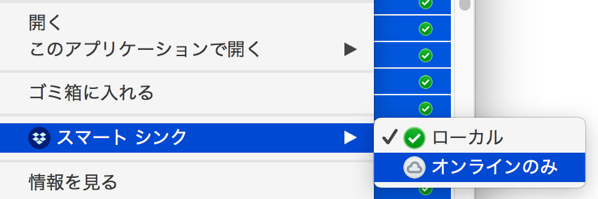
ファイルを選択して、右クリック→スマートシンクでオンラインのみを選択
オンラインに置かれたデータについては、クラウドのマークがつきます。
雲のマークがつきました
選択型同期というものもありますが、あちらはファイル自体も非表示になります。
スマートシンクはファイル自体は表示されているので、そこに違いがあり、ファイルにもアクセスしやすくなりました。
ちなみに、写真ファイルはGoogleフォトで別管理しています。写真を検索したり、カンタンに共有できるのがメリットです。
巻き戻し
巻き戻し機能は、簡単に言うとタイムマシンです。
特定のファイルだけではなく、Dropbox全体を指定した期間までを巻き戻すことができ、ファイルの編集や削除をなかったことにすることが可能です。
Dropbox Plusだと30日、Professionalは180日まで遡ることができます。
Dropbox全体を巻き戻ししたいときは、サインイン後のファイル管理画面から
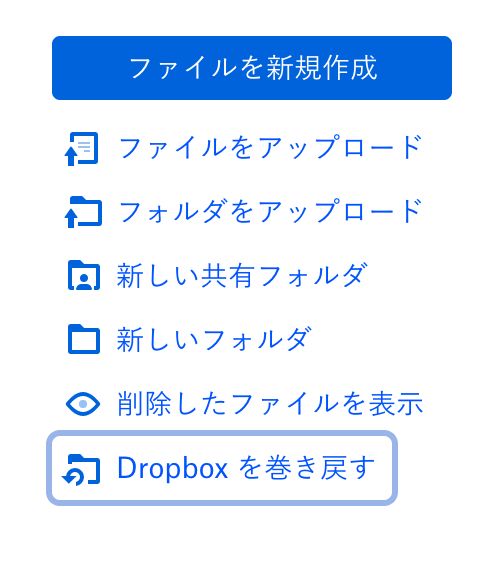
「Dropboxを巻き戻す」をクリック
巻き戻しをどこから開始するかを選択し、(日付をクリックすると、もっと前の日を選べます。)
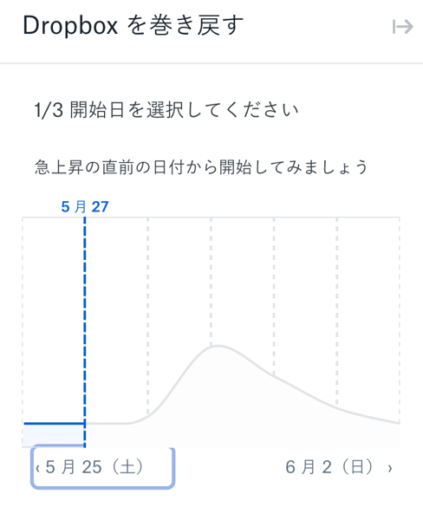
さらに時間も選択することができます。
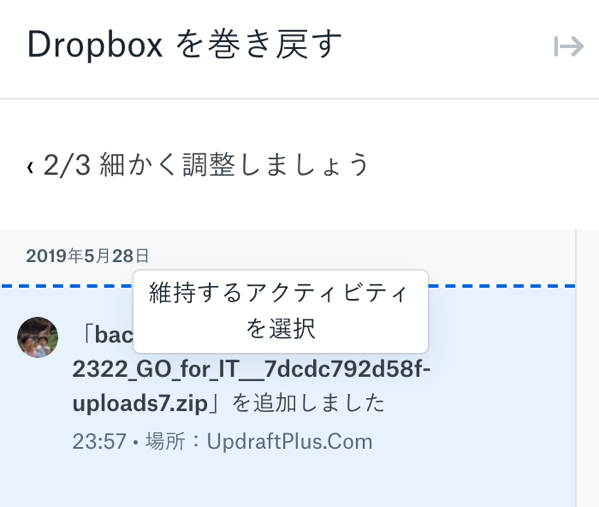
誤って修正または削除してしまったファイルを取り戻すことができるわけです。
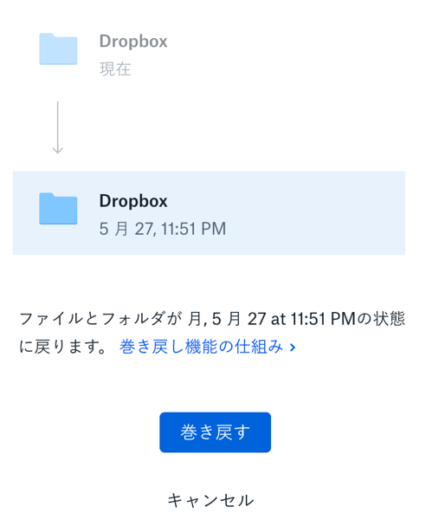
もし、特定のフォルダだけを指定して巻き戻ししたい場合には、特定のフォルダを開いて巻き戻しを実行すれば、特定のフォルダだけ対象にすることができます。
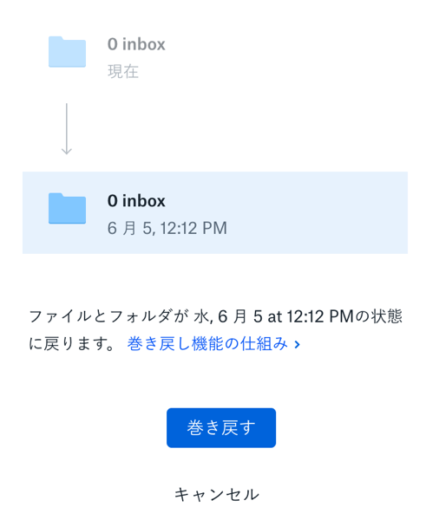
これまで以上に便利になったDropbox。バックアップのツールとしてもおすすめです。
【編集後記】
昨日は相続税の申告書を提出。添付書類が多いので、紙で提出するとなるとやっぱり時間がかかります。相続税の電子申告に期待するばかりです。
【昨日の1日1新】
ELECOM 無線LANギガビットルーター